Este artículo le guiará sobre cómo deshabilitar el Wi-Fi de sus diversos routers / puertas de enlace AT & T ™. Haga clic en los enlaces a continuación para obtener más instrucciones.
NOTA: Si el modelo de su router / puerta de enlace no está en la lista o la interfaz web de su dispositivo es diferente, comuníquese con el fabricante de su dispositivo para obtener más instrucciones.
Motorola NVG589
Pace 5031NV, 2Wire 3800HGV-B, Pace 4111N, 2Wire i38HG + i3812V / iNID
2Wire 2701HGV-B
ARRIS BGW210, ARRIS NVG599
NETGEAR 7550 B90
ARRIS NVG595
Motorola® NVG589
1. Abra un navegador e ingrese "192.168.1.254" en la barra de direcciones y luego presione [Enter] ([Entrar]) para acceder a la interfaz web del router / puerta de enlace.
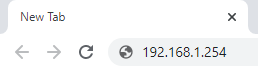
2. Haga clic en Wireless (Inalámbrico) en Home Network (Red doméstica).
3. En la página de configuración inalámbrica, seleccione Disabled (Desactivado) como su Wireless Operation (Operación inalámbrica).
4. Haga clic en Save (Guardar) para aplicar los cambios.
NOTA: Ingrese el Device Access Code (Código de acceso del dispositivo) ubicado en el costado de su router / puerta de enlace en el campo Password (Contraseña) si es necesario..
Pace 5031NV, 2Wire 3800HGV-B, Pace 4111N, 2Wire i38HG + i3812V / iNID
1. Abra un navegador e ingrese "192.168.1.254" en la barra de direcciones y luego presione [Enter] ([Entrar]) para acceder a la interfaz web del router / puerta de enlace.
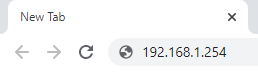
2. Haga clic en Settings (Configuración).
3. Haga clic en LAN > Wireless (LAN > Inalámbrico).
4. En la página Wireless Interface (Interfaz inalámbrica), seleccione Disabled (Desactivado) como Wireless Networks/Wireless Access Point (Redes inalámbricas / Punto de acceso inalámbrico).
5. Haga clic en Save (Guardar) para aplicar los cambios.
NOTA: Ingrese el Device Access Code (Código de acceso del dispositivo) ubicado en el costado de su router / puerta de enlace en el campo Password (Contraseña) si es necesario.
1. Abra un navegador e ingrese "192.168.1.254" en la barra de direcciones y luego presione [Enter] ([Entrar]) para acceder a la interfaz web del router / puerta de enlace.
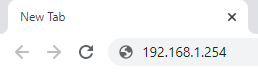
2. Haga clic en Home Network (Red doméstica) para ver la página View Network Summary (Ver resumen de red).
3. En Home Network Local Interfaces Status (Estado de las interfaces locales de la red doméstica), seleccione la opción Disabled (Desactivado) junto a Wireless (Inalámbrico).
4. Haga clic en Save (Guardar) para aplicar los cambios.
NOTA: Ingrese el Device Access Code (Código de acceso del dispositivo) ubicado en el costado de su router / puerta de enlace en el campo Password (Contraseña) si es necesario.
1. Abra un navegador e ingrese "192.168.1.254" en la barra de direcciones y luego presione [Enter] ([Entrar]) para acceder a la interfaz web del router / puerta de enlace.
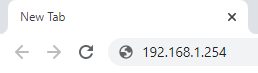
2. Haga clic en Home Network > Wireless (Red doméstica > Inalámbrico).
NOTA: Ingrese el Device Access Code (Código de acceso del dispositivo) ubicado en el costado de su router / puerta de enlace en el campo Password (Contraseña) si es necesario.
3. En la página Wireless (Inalámbrico), verá la configuración de Wi-Fi por banda. Asegúrese de que la Radio Selection (Selección de radio) esté configurada en 2.4 GHz Radio (Radio de 2.4 GHz) y seleccione Off (Desactivado) como su Wi-Fi Operation (Operación Wi-Fi).
4. Haga clic en Save (Guardar).
5. Del mismo modo, seleccione 5 GHz Radio (Radio de 5 GHz) en Radio Selection (Selección de radio), luego haga clic en Off (Desactivado) como su Wi-Fi Operation ( Operación Wi-Fi).
6. Haga clic en Save para aplicar los cambios.
1. Abra un navegador e ingrese "192.168.1.254" en la barra de direcciones y luego presione [Enter] ([Entrar]) para acceder a la interfaz web del router / puerta de enlace.
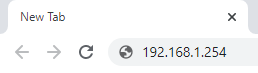
2. Haga clic en Wireless (Inalámbrico).
NOTA: Ingrese el Modem Access Code (Código de acceso de módem) ubicado en el costado de su router / puerta de enlace en el campo Password (Contraseña) si es necesario.
3. En la página de Wireless Setup (Configuración inalámbrica), seleccione Disabled (Desactivado) como su Wireless Operation (Operación inalámbrica).
4. Haga clic en Save (Guardar) para aplicar los cambios.
1. Abra un navegador e ingrese "192.168.1.254" en la barra de direcciones y luego presione [Enter] ([Entrar]) para acceder a la interfaz web del router / puerta de enlace.
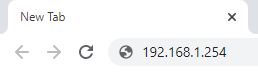
2. Haga clic en Wi-Fi en Local Network (Red local).
3. En la página de Wireless settings (Configuración inalámbrica), seleccione Off (Desactivado) como su Wi-Fi Operation (Operación Wi-Fi).
4. Haga clic en Save para aplicar los cambios.
NOTA: Ingrese el Device Access Code (Código de acceso del dispositivo) ubicado en el costado de su router / puerta de enlace en el campo Password (Contraseña) si es necesario.
4721




